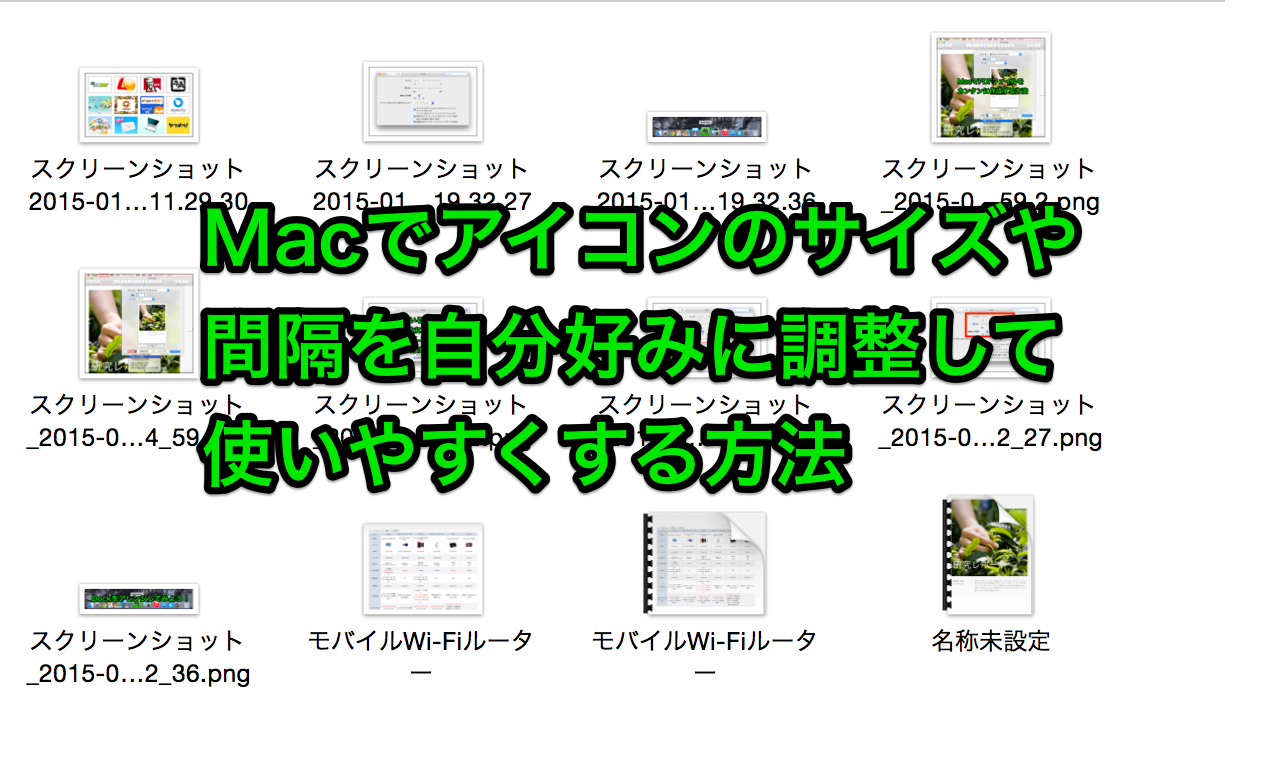Sponsored Links
記事内に商品プロモーションを含む場合があります
どーもです!
早速ですが、Macでフォルダのウインドウの表示をアイコン表示に設定している人は、アイコンの間隔広すぎじゃない?なんて思ったことはありませんか?
▲これです!
なんか、もうちょっと見やすく設定できないかなー。
というわけで今回は、アイコンのサイズや間隔を調整して使いやすくする方法をご紹介します。
アイコンサイズ、グリッドの設定方法
▲まず、変更したいフォルダを開いた状態で、メニューバーの「表示>表示オプションを表示」と進みます。
次いでアイコンサイズ、グリッド間隔、テキストサイズをお好みの数値に変更します。
▲ちなみにこれがぼくの設定。
設定後
▲これが設定後のウインドウ。
グリッドの間隔を狭くして、アイコンのサイズを大きくしています。
ぼくは見やすくなったと思うんですが、いかがでしょうか?
管理人のひとこと
ちなみに、サイズなどを調整する際に、下の方にある「デフォルトとして使用」をクリックすれば、すべてのフォルダのウインドウに適用されます。
是非、やってみてください♩
ではまた!